Windows 11 viene preinstallato con il Collegamento telefonico software precedentemente chiamato Il tuo telefono che consente di collegare il tuo telefono Android al PC Windows. Dopo aver collegato il tuo dispositivo Android al PC utilizzando Phone Link, puoi accedere alle foto recenti presenti su telefono, effettuare chiamate e inviare SMS tramite l'app e visualizzare anche le notifiche ricevute sul tuo Telefono. Se apri Task Manager, vedrai un processo chiamato Il tuo telefono.exe in esecuzione in background e con un elevato utilizzo della CPU.
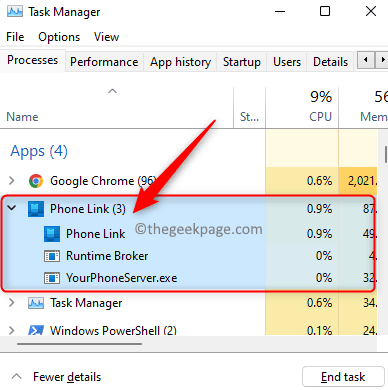
Una volta attivato, il processo utilizzerà le risorse della CPU e la RAM. Tuttavia, alcuni utenti non vorrebbero che le risorse della CPU venissero utilizzate per i processi in esecuzione in background. Puoi disabilitare questa funzione o disinstallare completamente questa app dal tuo PC. Se sei uno di questi utenti che non è interessato a connettere il tuo dispositivo Android al PC utilizzando Phone Link, leggi questo articolo per vedere i metodi che possono aiutarti.
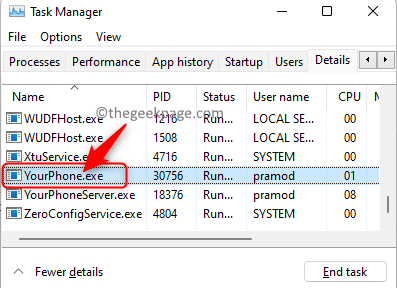
Fare clic su questo collegamento per sapere come collegare il tuo telefono Android con PC Windows 11.
Metodo 1: disabilitare l'app di collegamento telefonico tramite Impostazioni
1. Basta premere e tenere premuto Windows + I chiavi insieme per aprire Impostazioni.
ANNUNCIO
2. Nel Impostazioni di Windows, clicca su App nel riquadro di sinistra.
Sul lato destro, seleziona App e funzionalità.

3. Individua il Collegamento telefonico app nell'elenco delle app installate per modificarne l'autorizzazione in background.
Tipo Collegamento telefonico nella casella di testo sotto il Elenco delle app.
4. Una volta visualizzato il risultato della ricerca, fare clic su menu a tre punti all'estremità destra del Collegamento telefonico app.
Nel menu che si apre, scegli Opzioni avanzate nella lista.
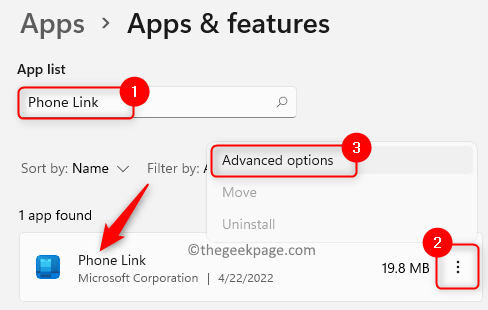
5. Una volta che sei sul Opzioni avanzate pagina dell'app, scorrere e individuare la sezione denominata Autorizzazioni app in background.
Qui, apri il menu a discesa qui sotto Lascia che questa app venga eseguita in backgrounde scegli l'opzione Mai.
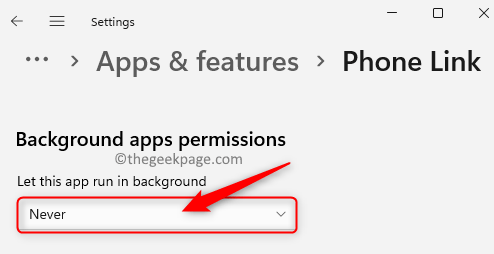
6. Ricomincia sul PC una volta disattivata l'autorizzazione per l'esecuzione in background dell'app.
Dopo l'avvio, non vedrai il processo YourPhone.exe in esecuzione nel Task Manager.
Metodo 2: disinstallare il collegamento telefonico utilizzando PowerShell
1. premi il Windows + R combinazione di tasti per aprire Correre.
2. Tipo powershell e premere Ctrl + Maiusc + Invio aprire PowerShellcome amministratore.

3. Quando richiesto da Controllo dell'account utente, clicca su sì continuare.
4. Digita o copia e incolla il comando qui sotto e premi Accedere.
Get-AppxPackage Microsoft. Il tuo telefono -Tutti gli utenti | Rimuovi-AppxPackage
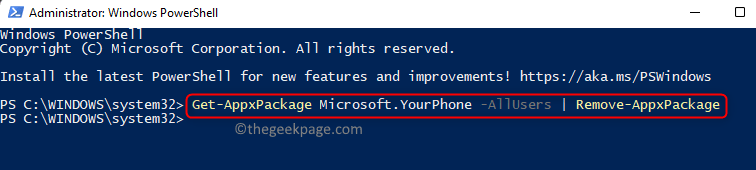
5. Una volta completata l'esecuzione del comando, l'app Phone Link verrà completamente rimossa dal sistema.
In qualsiasi momento dopo, se decidi di utilizzare l'applicazione, puoi semplicemente andare su Microsoft Store e installa l'app sul tuo PC.
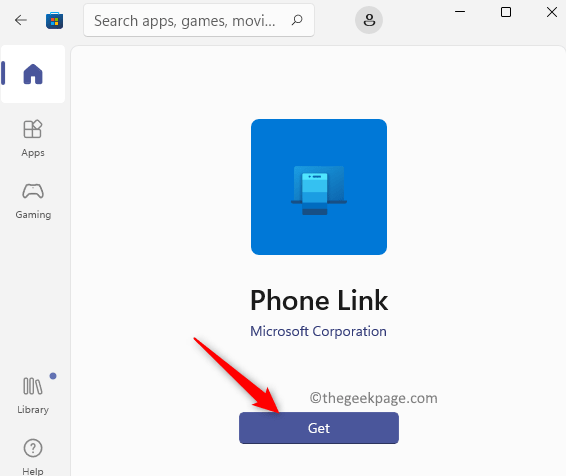
Questo è tutto!
Spero che questo articolo ti abbia dato un'idea di come ridurre l'utilizzo della CPU del processo YourPhone.exe sul tuo PC Windows 11. Commentate e fateci sapere cosa ne pensate.
Passo 1 - Scarica lo strumento di riparazione del PC Restoro da qui
Passaggio 2: fare clic su Avvia scansione per trovare e risolvere automaticamente qualsiasi problema del PC.


